对于各位搞机党而言,是不是有时候会遇到一些电脑上的问题;问题比较轻的可以借助一些工具来解决,如果比较严重的话,那只能重装系统了。
但说实话,重装系统还是有一定难度的,网上的教学也都是千篇一律;可执行度对于各位小白来说还是有点问题,所以怎么便捷快速的重装系统才是最重要的。
那么今天,小编就给大家分享一款系统重装工具,而且无需用到U盘;只需要下载好软件,根据步骤点几下就可完成重装,没有任何难道,基本有手就行!
系统重装工具【PC端】
软件是电脑端使用的,首先下载好小编提供的软件。
解压出来后找到如下图所示的图标,双击运行即可打开。
![图片[1] | EasyRCV2一键装机,三个步骤直接重装系统,小白看一遍都会! | i3综合社区](https://www.i3zh.com/wp-content/uploads/2022/08/4ffce04d92a4d6cb21c1494cdfcd6dc1-20.png)
打开后如下图所示,可以看得到界面超级的纯净,不存在任何的犷郜和捆绑;
主要功能如下:一键重装、备份还原、在线重装、以及更多工具了很多的实用功能。
![图片[2] | EasyRCV2一键装机,三个步骤直接重装系统,小白看一遍都会! | i3综合社区](https://www.i3zh.com/wp-content/uploads/2022/08/4ffce04d92a4d6cb21c1494cdfcd6dc1-21.png)
对于小白来说,最简单的重装方式,就是软件的“一键重装”功能,无需复杂的操作,简单点几下就能完成。
首先它是不仅支持官方的:ISO格式系统,也支持第三方修改的ESD、GHO等格式的系统镜像。
![图片[3] | EasyRCV2一键装机,三个步骤直接重装系统,小白看一遍都会! | i3综合社区](https://www.i3zh.com/wp-content/uploads/2022/08/4ffce04d92a4d6cb21c1494cdfcd6dc1-22.png)
这里为了大家的系统更加安全,还是推荐去MSDN下载原版镜像。这个网站我就不说了,各种操作系统各种版本的系统都有。
MSDN:https://msdn.itellyou.cn/
![图片[4] | EasyRCV2一键装机,三个步骤直接重装系统,小白看一遍都会! | i3综合社区](https://www.i3zh.com/wp-content/uploads/2022/08/4ffce04d92a4d6cb21c1494cdfcd6dc1-23.png)
选择好系统后,你可以根据需求对系统进行一些设置;比如:禁止自动更新、禁用WIN10保留空间、系统精简优化..
![图片[5] | EasyRCV2一键装机,三个步骤直接重装系统,小白看一遍都会! | i3综合社区](https://www.i3zh.com/wp-content/uploads/2022/08/4ffce04d92a4d6cb21c1494cdfcd6dc1-24.png)
最后只需点击一下开始安装,软件就会自动重装系统。剩下的我们就是默默等它自动重装系统完成即可。
![图片[6] | EasyRCV2一键装机,三个步骤直接重装系统,小白看一遍都会! | i3综合社区](https://www.i3zh.com/wp-content/uploads/2022/08/4ffce04d92a4d6cb21c1494cdfcd6dc1-25.png)
这边特别注意的是,使用一键重装功能时,需要将名为EasyRC.win的文件与EasyRC放到同一个文件夹中!
![图片[7] | EasyRCV2一键装机,三个步骤直接重装系统,小白看一遍都会! | i3综合社区](https://www.i3zh.com/wp-content/uploads/2022/08/4ffce04d92a4d6cb21c1494cdfcd6dc1-26.png)
外面电脑店安装系统,都是要50起步的,而且人家也就简单动动手指的事情。
有了这款神器,你直接省略了那么多烦人的步骤,三个步骤直接重装系统,小白看一遍都会。
当然,软件还有其它的功能,大家需要的话可以自己去探索。
EasyRCV2一键装机:
https://www.i3zh.com/download.php?id=16613
附
件
下
载
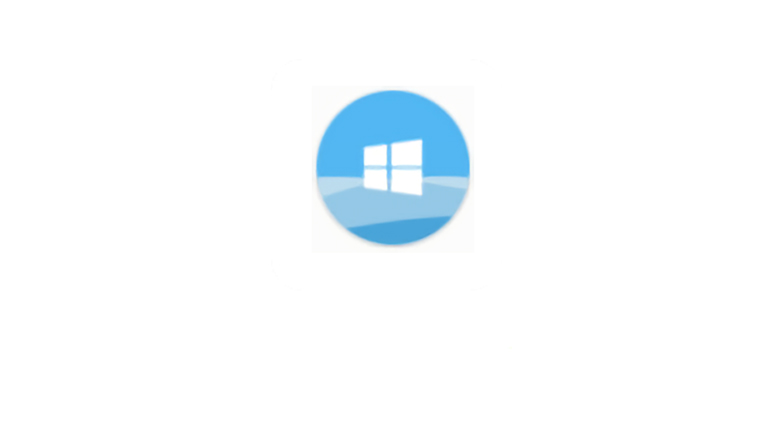





![KinhDown[BaiDuCloud]在线解析,速度超快,你要的都可以下了! | i3综合社区](https://www.i3zh.com/wp-content/uploads/2021/07/2021071310161060-300x165.jpg)




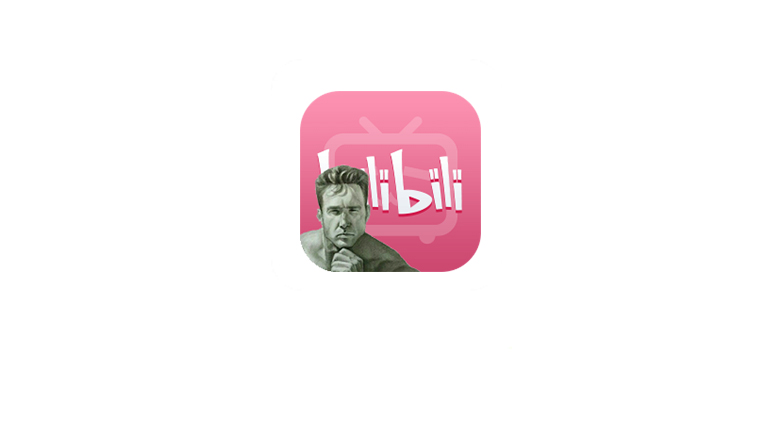
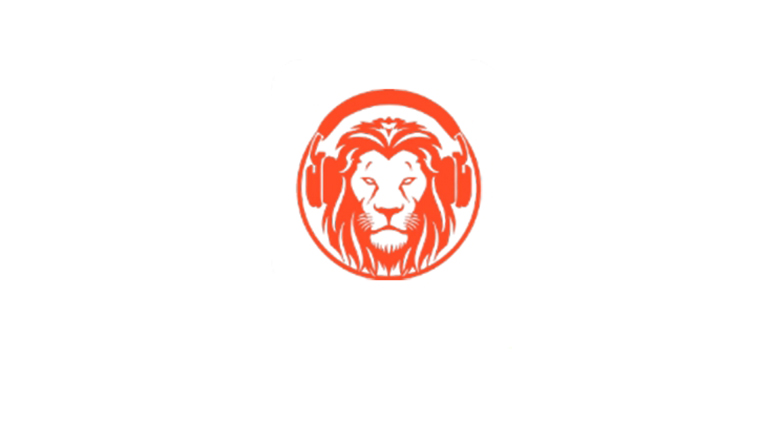
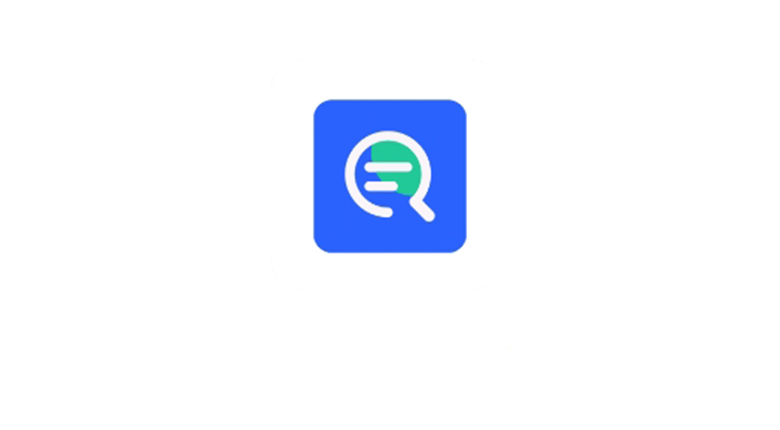

![表情[jie] | i3综合社区](https://www.i3zh.com/wp-content/themes/zibll/img/smilies/jie.gif)
![表情[daku] | i3综合社区](https://www.i3zh.com/wp-content/themes/zibll/img/smilies/daku.gif)
暂无评论内容